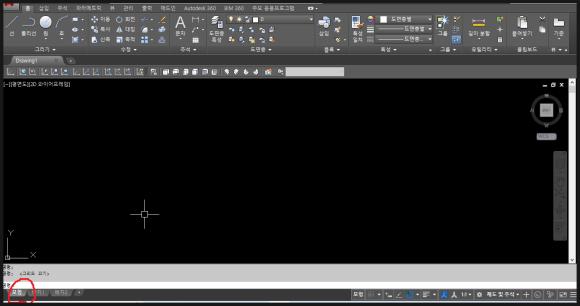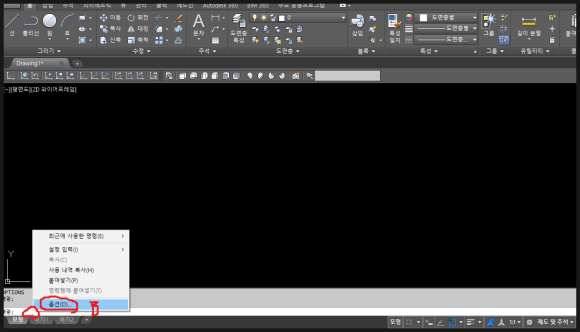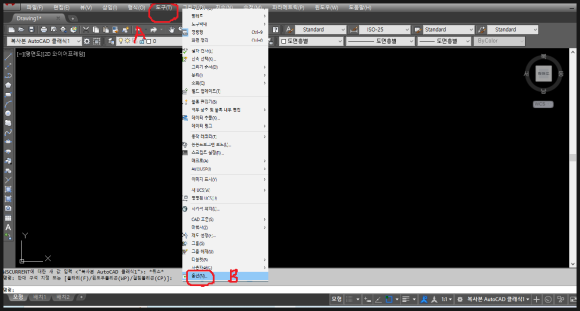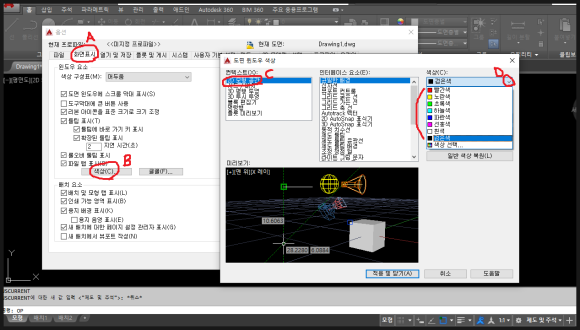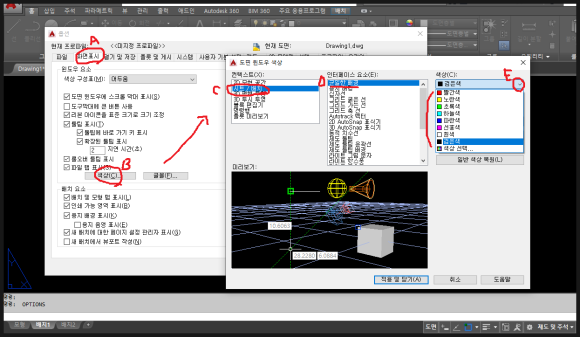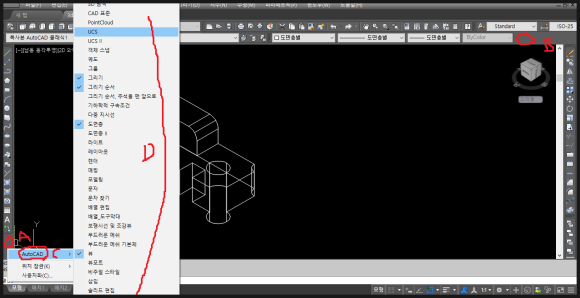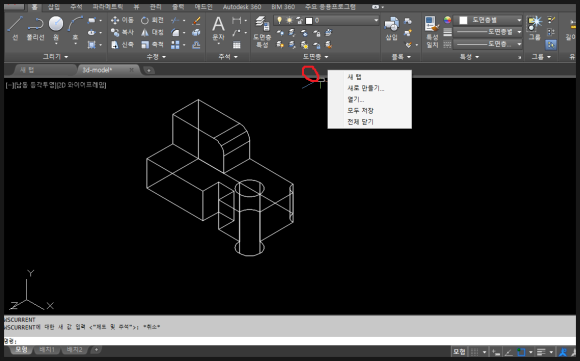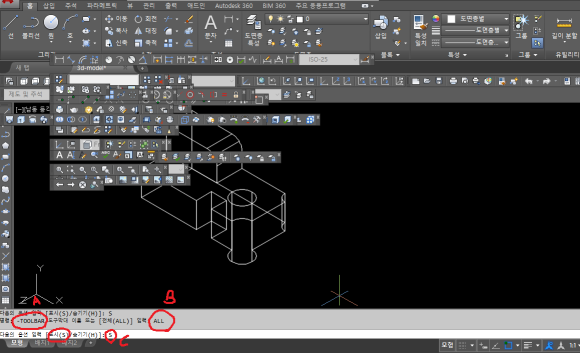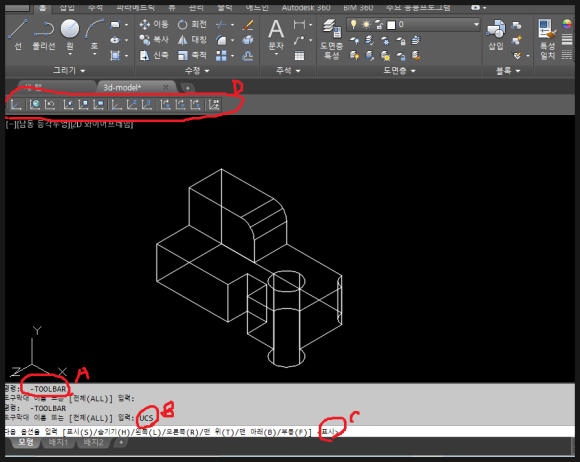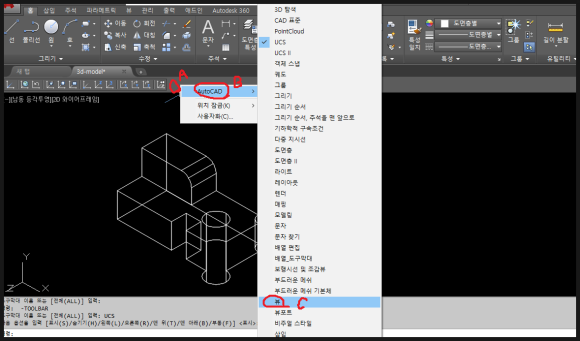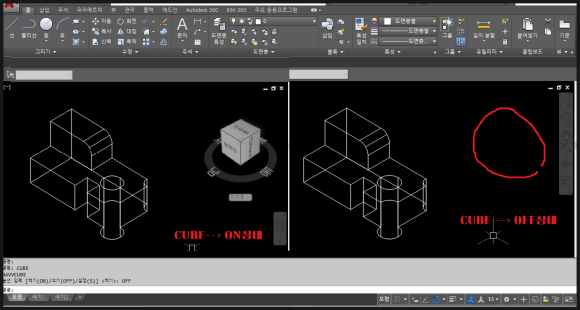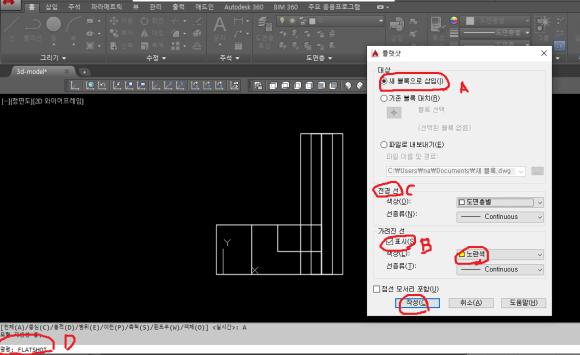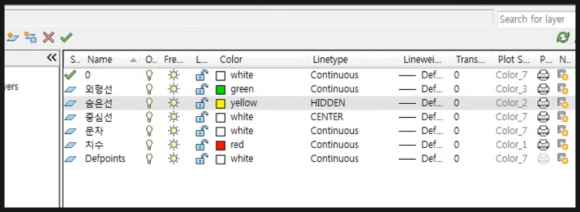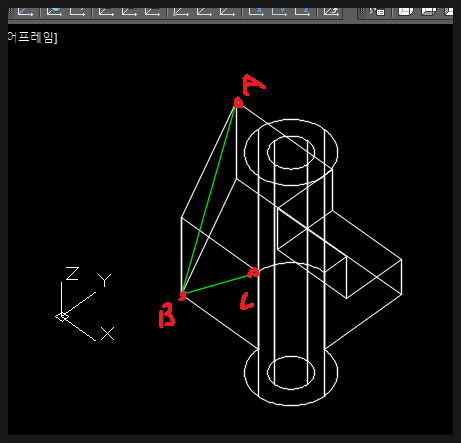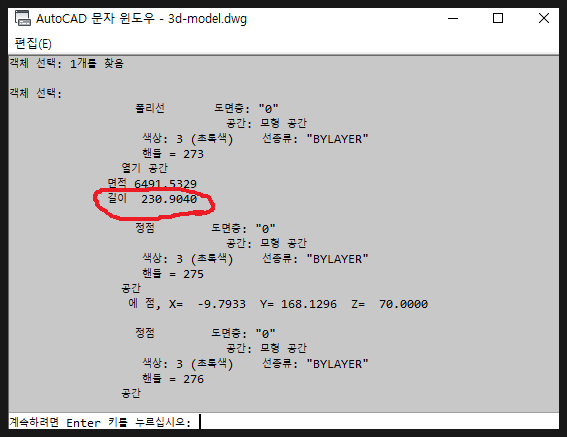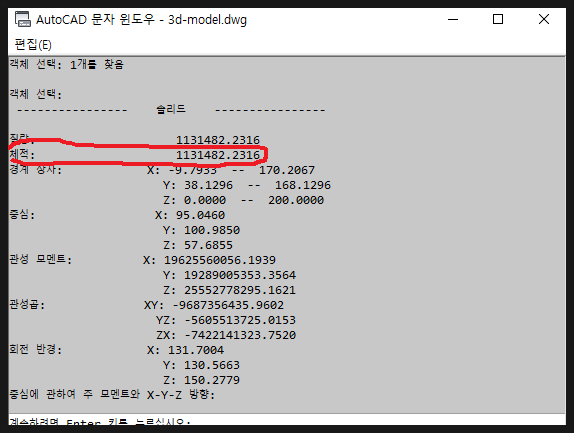|
| 구독신청~ 알림설정~ 좋아요. 감사합니다. |
오늘은 3D모델링된 오브젝트에서 필요에
의해 2D도면을 추출하는 방법에 대해 알아
보겠습니다. 방법은 여러가지가 있는데
오늘은 FLATSHOT이란 명령어로 추출하는
방법에 대해 살펴보겠습니다.
캐드실무능력평가1급에서 사용하기도
합니다. 먼저 2D도면으로 도면화할
3D모델링을 준비합니다.
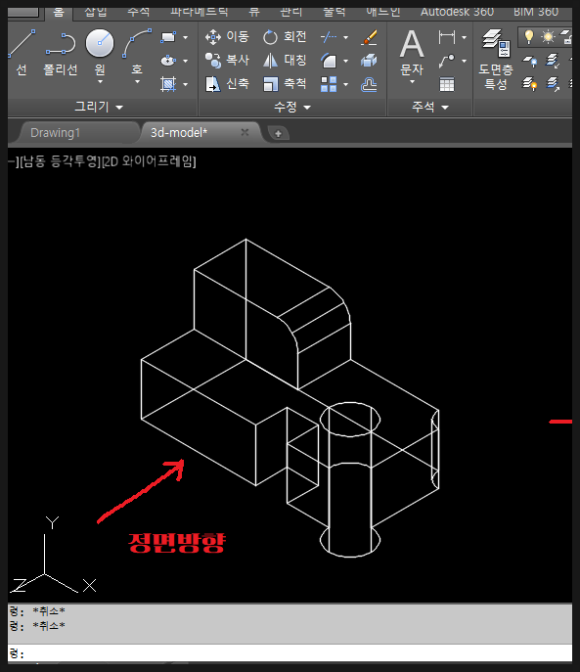
준비된 모델에서 위 그림과 같이 정면방향을
결정합니다.
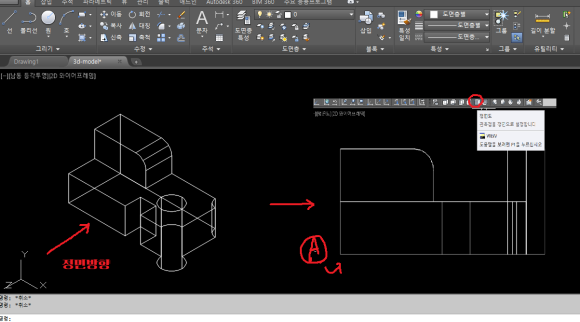
여러가지 방법에 있겠지만 일단 툴바아이콘을
이용해 뷰 방향을 정면도로 잡습니다.
FLATSHOT명령은 2D도면 추출시 수직뷰에서
실행해야 하기 때문입니다.
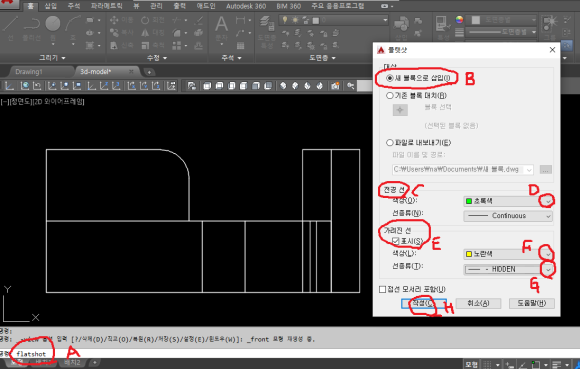
명령어 입력창에 FLATSHOT입력후 엔터를
치면 플랫샷 창이 뜨는데 여기서 대상에
새블록으로 삽입(B)에 체크하고 전경선(C)
부분은 외형선 부분인데 (F)부분을 클릭해
외형선으로 쓰일 선 색상을 선택해 줍니다.
그리고 가려진선(E)부분은 숨은선 부분인데
(F)부분을 클릭해 선색상을 (G)부분을
클릭해 선종류를 지정해 줍니다.
그리고 적용(H)를 클릭합니다.
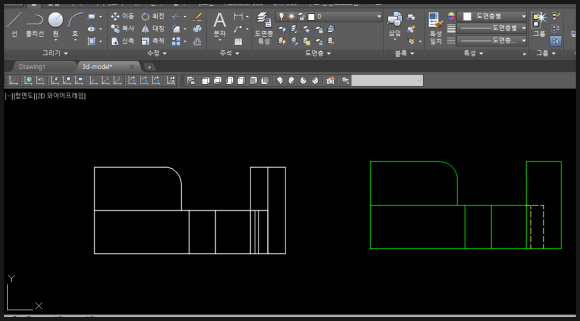
그러면 우리 블록삽입처럼 삽입점을
지정하라 나오는데 하면 빈공간 아무곳이나
클릭합니다. 그리고 축척값은 X축1,Y축도1,
회전각도는 0입력하면 위 그림과 같이
정면도 2D도면이 추출됩니다.
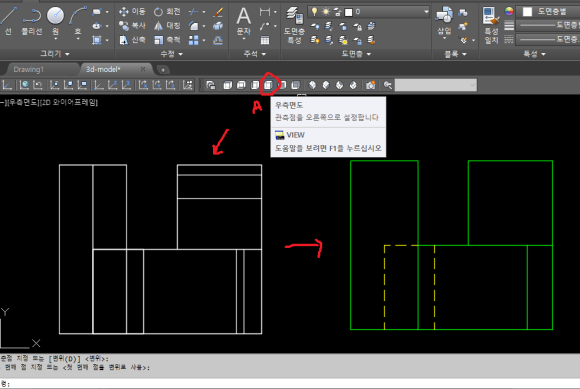
우측면도도 마찬가지로 뷰 방향을 툴바의
우측면도 아이콘(A)를 클릭해서 수직뷰로
만든다음 명령어 입력창에 FLATSHOT입력후
위와 같은 작업을 똑같이 실행합니다. 그러면
위 그림과 같이 우측면도 2D도면이 추출됩니다.
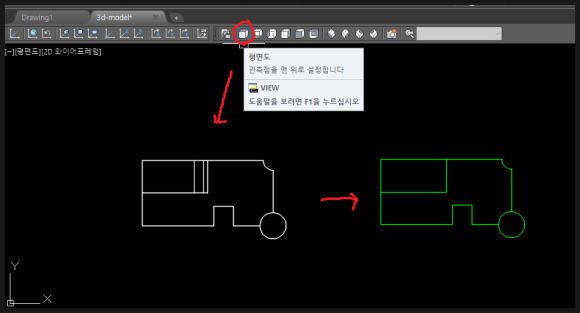
평면도도 마찬가지로 뷰 방향을 툴바의
평면도 아이콘(A)를 클릭해서 수직뷰로
만든다음 명령어 입력창에 FLATSHOT입력후
위와 같은 작업을 똑같이 실행합니다. 그러면
위 그림과 같이 평면도 2D도면이 추출됩니다.
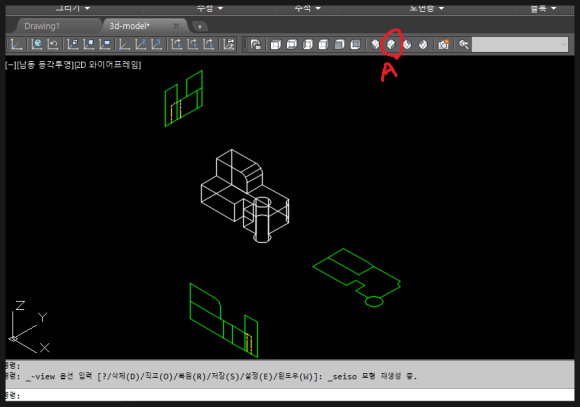
위 그림은 뷰 방향을 툴바의 투상도 아이콘
(A)를 클릭해서 본 결과물 입니다
입체모델도 보이고 초록색으로 추출된
2D도면도 보이시죠.
이제 이것을 정투상도에 맞게 도면을 배치
해야 합니다.
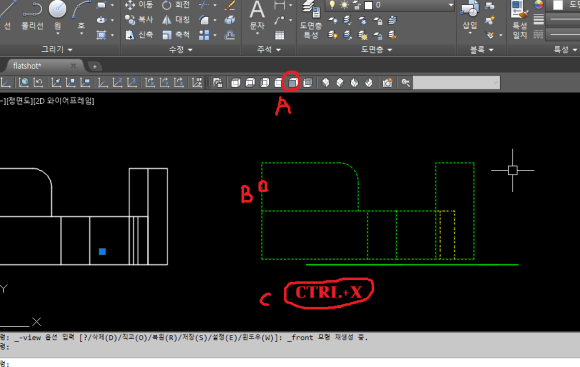
뷰 방향을 툴바의 정면도 아이콘(A)를
클릭해서 수직뷰로 돌아가보면 위 그림과
같이 나타 납니다. 여기서 추출된2D도면을
선택합니다. 블록으로 삽입되었기 때문에
덩어리 형태로 선택이 되어 집니다.
그리고 CTRL+X(잘라내기)를 합니다.
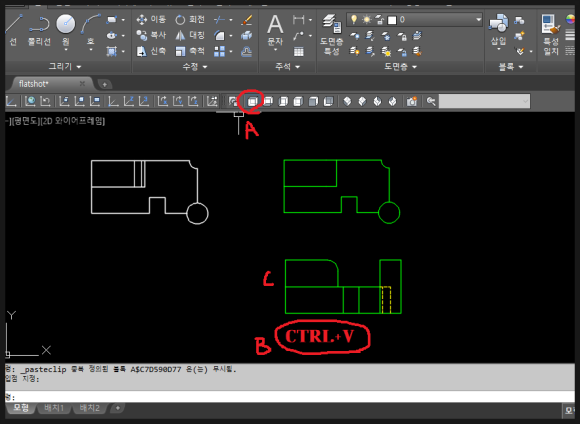
뷰 방향을 툴바의 평면도 아이콘(A)를 클릭
해서 수직뷰로 돌아가보면 위 그림과 같이
나타 납니다. 즉 평면도 있는곳으로 오게
되죠. 여기에 CTRL+V(붙여넣기)를 합니다.
삽입지점은 임의의 빈 공간을 클릭합니다.
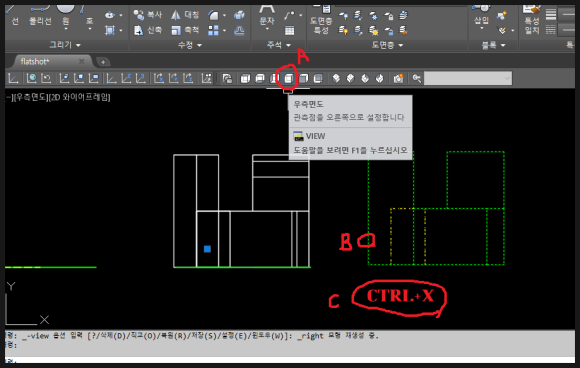
뷰 방향을 툴바의 우측면도 아이콘(A)를
클릭해서 수직뷰로 돌아가보면 위 그림과
같이 나타 납니다.여기서 추출된2D도면을
선택합니다. 블록으로 삽입되었기 때문에
덩어리 형태로 선택이 되어 집니다.
그리고 CTRL+X(잘라내기)를 합니다.
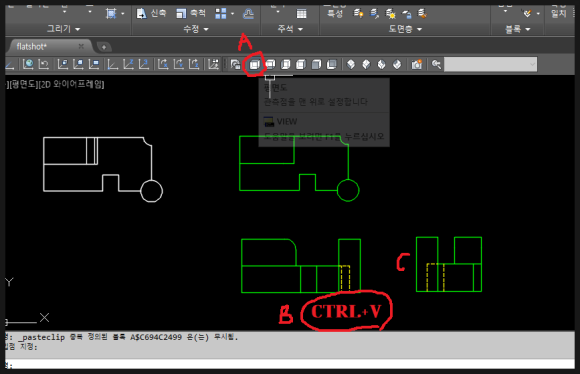
뷰 방향을 툴바의 평면도 아이콘(A)를 클릭
해서 수직뷰로 돌아가보면 위 그림과 같이
나타 납니다. 즉 평면도 있는곳으로 오게
되죠.이전에 가져온 정면도도 보이죠.
여기에 CTRL+V(붙여넣기)를 합니다.
삽입지점은 임의의 빈 공간을 클릭합니다.
그럼 위 그림과 같이
정면도-평면도-우측면도가 한곳에 모인
것을 알수 있습니다. 이제 정투상도에
맞게 위치를 맞춥니다.
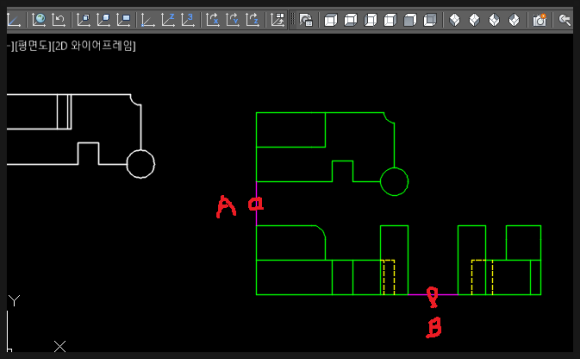
여러가지 방법이 있지만 제일 쉽게 해보면
정면도를 기준으로 임의의 기준선(A),(B)를
작도 합니다. 이 선 끝에 평면도와 우측면도
를 MOVE명령을 이용해 끝점에 맞춥니다.
그리고 작도한 선(A),(B)를 삭제합니다.

모두 블록으로 되어 있으므로 EXPLODE
명령을 주고 모두 선택해 개체 분해를
합니다. 그리고 필요에 따라 OVERKILL
명령을 이용해 중복된 선을 삭제 할수
있습니다.
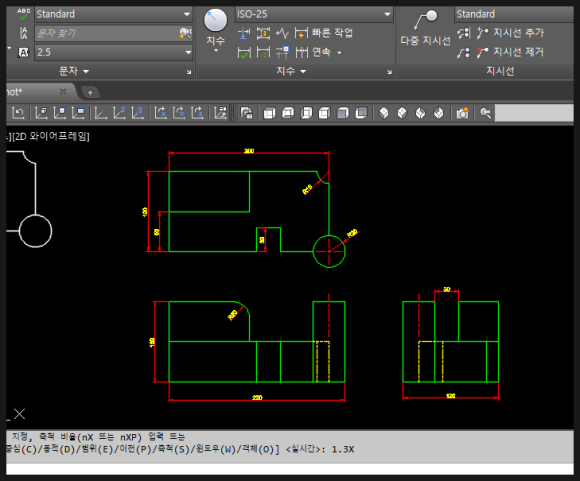
도면정리를 마무리합니다. FLATSHOT
명령을 이용해서 정면도,우측면도,
평면도를 추출해 보면 외형선과 숨은선만
있으므로 여기에 추가적으로 중심선과
치수 기입....기타등을 해서 도면을 완성
하시면 됩니다.